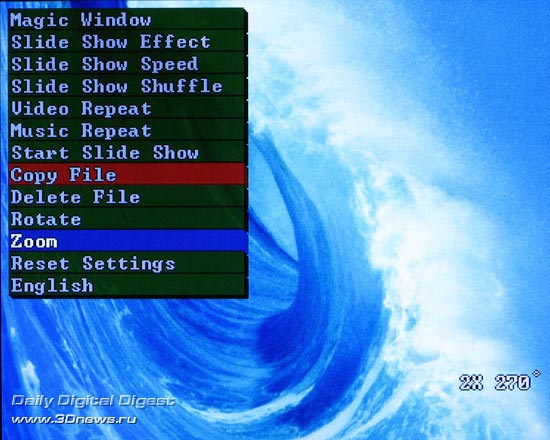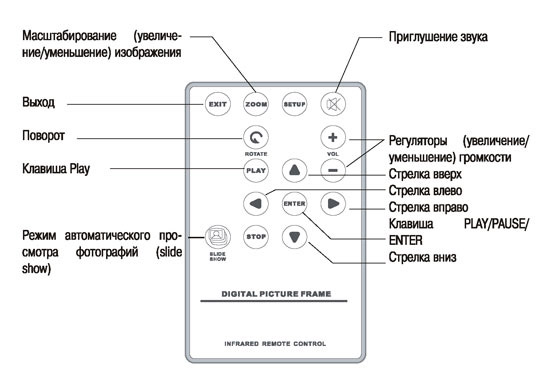6:50 PM Цифровая фоторамка Diframe | |
| С момента завоевания рынка цифровыми фотокамерами весь процесс, начиная с нажатия на кнопку фотокамеры и до получения готовых снимков, претерпел существенные изменения; традиционные же аксессуары хоть и не вышли из употребления, но были вынуждены немного сдать позиции на витринах под напором принципиально новых. Живым примером такой ситуации являются цифровые фоторамки. Сама идея создания электронного устройства, способного абсолютно самостоятельно воспроизводить графические изображения с цифровых носителей, не так уж и нова. Среди производителей на этом поприще уже успели отличиться как заслуженные гиганты, так и сравнительно молодые и ориентированные именно на данный сектор рынка. Diframe, являясь совместным проектом Германской компании DE Co. Ltd. И Китайской Melton Electronics Co. Ltd. – как раз из числа последних. Компания занимается разработкой цифровых фоторамок с 2002 года, и уже успела завоевать популярность в Европе и странах Юго-Восточной Азии, в 2006-м выходит на российский рынок с двумя моделями рамок: Diframe Hi-tech и Diframe Classic (DF-F5X), которая и была любезно предоставлена нам на тестирование. Технические характеристики Модель DF-F5X Поставка и внешний вид Покупатель получит в свои руки небольшую коробку с качественной полиграфией на глянце. Размеры ее позволяют вполне комфортно перевозить устройство в стандартном пластиковом пакете или сумке. Уже по дороге домой можно ознакомиться с основными функциями, особенностями и техническими характеристиками рамки, так как вся эта информация указана на коробке. Внутри видим картонный вкладыш, к которому лицевой стороной прикреплена рамка, предварительно завернутая в пенополиэтилен. Передняя панель рамки полностью оправдывает название модели: четкие прямые углы, ровные ребра и грани, согревающий темно-красный цвет (рябина) и древесная текстура съемной части - все это делает устройство внешне неотличимым от традиционной рамки для фотографии. Единственный «лишний» элемент – красный кружок, прикрывающий место расположения ИК–приемника. Теперь пару слов о смене панелей. Для этого необходимо плавно нажать на клипсу, расположенную на левой боковой панели, приподнять фоторамку и осторожно извлечь ее из креплений, расположенных справа на съемной панели. Хотя производитель и заявляет о двух моделях, доступных в России, фактически мы имеем дело с одной и той же (DF-F5X), но с разными съемными панелями. Как уже было сказано выше - для Classic это «дерево», а для Hi-tech «строгая черная» панель. Однако сия опция кажется чисто формальной, так как дополнительные панели в комплект не входят и отдельно не продаются (будем надеяться, что ситуация скоро изменится, а пока можно меняться панелями с друзьями, имеющими другую модель того же ряда). На задней панели расположены две группы отверстий от динамиков, крепежное отверстие с фиксацией за шляпку шурупа (можно вешать на стену как обычную рамку), кнопка включения и выдвижная подставка. Справа видим блок разъемов для карт памяти (Secure Digital и Multimedia card, Compact Flash, Memory Stick, Memory Stick PRO, Memory Stick Duo, Memory Stick PRO Duo) и два USB-разъема (один для USB flash накопителей и mini-USB для подключения к ПК), а также гнездо для блока питания. Сверху - клавиши управления (две для навигации, play/pause, exit) и колесо настройки яркости, снизу - резьбовой кронштейн для крепления на штатив (необходимость весьма сомнительна, но почему бы и нет). Под задней крышкой расположились динамики от Veco Vansonic (8 Ω/400–20 000 Гц/1 Вт/81 дБ/35×16×5 мм) и печатная плата. Устройство в работе В нашем случае роль внешнего носителя играл USB flash-накопитель, присоединенный к USB-порту устройства. Для выхода из режима slide show следует нажать клавишу EXIT на пульте ДУ либо на самой рамке, после чего пользователь попадает в режим предпросмотра фотографий, где постранично в виде матрицы 4х3 расположены свёрнутые в пиктограммы изображения, обеспечивающие доступ к полному изображению. Сверху над иконками пишется название файла, его разрешение и номер текущей страницы от общего их числа. Выбор нужного файла осуществляется с помощью клавиш навигации, а его открытие нажатием Enter на ДУ или Play на устройстве. Чтобы выйти из режима предпросмотра фотографий, нажимаем еще раз EXIT; перед нами появляется меню выбора доступных нам режимов: "Photo", "Music", "Video" и "File". Второй и третий соответственно для воспроизведения аудио и видеофайлов. Здесь стоит отметить, что все хранящиеся на накопителе файлы сортируются по расширению и по результатам этой сортировки помещаются в один из первых трех разделов. Файлы, формат которых не поддерживается, недоступны для просмотра. Раздел Files содержит все имеющиеся на носителе файлы, причем для выделенного отображаются его размер и дата создания, а чуть ниже электронная подпись или комментарий (например, ID3-тег для аудио или окно предпросмотра для фотографий). Для выбора нужного носителя (при подключении нескольких) следует выйти из меню выбора режимов (Select Mode) нажатием EXIT. Появляется меню выбора карты (Select Card) c изображениями доступных для чтения карт памяти. Ниже располагается иконка встроенной памяти (Build Memory), в нашем случае подключенный USB flash-накопитель отображается в виде иконки с подписью «Device0», навигация и выбор осуществляются так же, как и в предыдущих случаях. Изучим основные функции просмотра фотографий. Выберем и выведем на экран произвольный снимок. Чтобы получить доступ к меню настроек, следует удерживать в течение секунды клавишу «EXIT» на панели родительского контроля или просто нажать «SETUP» на пульте ДУ. Поверх изображения появится контекстное меню. Рассмотрим каждый из его пунктов в отдельности: название настройки Варианты настройки Описание настройки На фотографии показано меню, на фоне можно заметить изображение, увеличенное в два раза и повернутое на 270° средствами устройства (о чем говорит соответствующая надпись в правом нижнем углу) При просмотре видеофайлов, а также в режиме автоматического просмотра фотографий (slide show), доступ к настройкам невозможен. Управление настройками наиболее удобно осуществлять с помощью пульта ДУ, нежели посредством родительского контроля, так как пульт оснащен большим количеством специальных кнопок управления: Нельзя не отметить еще одну очень полезную функцию: фоторамку можно подключать к компьютеру с помощью USB интерфейса. Для этого требуется всего лишь соединить Mini-USB разъем устройства с портом USB на вашем компьютере. Компьютер самостоятельно обнаружит пять новых съемных дисков, четыре из которых соответствуют слотам для карт памяти нашей фоторамки, а пятый – внутренней памяти устройства. Благодаря этому можно осуществлять легкий и быстрый обмен файлами между выбранным накопителем и компьютером, т.е. использовать рамку в роли карт-ридера. К тому же тот факт, что почти все современные мобильные телефоны оснащаются цифровой камерой, вместе с возможностью USB подключения Diframe Classic еще и к телефону, делает данную фоторамку еще более привлекательным устройством. Аудио и видео Остановимся подробнее на параметрах LCD дисплея. К сожалению, производитель не указал в спецификации типа матрицы, точные значения яркости, контрастности и других его важных характеристик, так что будем опираться на чисто субъективные впечатления от работы устройства. Следует также учитывать, что основной задачей рамки является работа со статическими изображениями, и некоторые определяющие параметры для ЖК-мониторов в нашем случае уходят на второй план, например, время отклика. Как уже было сказано выше, размер экрана 8” при поддержке оптимального для него разрешения 800х600. Углы обзора и по вертикали, и по горизонтали близки к 170°, так что просмотр будет комфортным даже в большой компании. Яркость можно контролировать с помощью специального колесика, и при максимальном значении изображение прекрасно видно даже при очень ярком освещении (направленное излучение трех ЛДС ламп мощностью 11 Вт). Контрастность оставляет желать лучшего: в темноте черный цвет превращается в ярко-серый. Выводы Отличный дизайн, классика всегда останется в моде, а идея со сменными панелями (при условии их наличия) позволит не ограничивать себя одним стилем. Скромность комплектации – в нашем случае отсутствие съемных панелей говорит именно об этом. Правда здесь можно отметить, что все зависит от задач, которые мы ставим перед устройством. Все необходимое для просмотра фото и любительского видео в нем имеется, и можно выбрать один из вариантов дизайна для различных помещений. | |
|
| |
| Всего комментариев: 0 | |